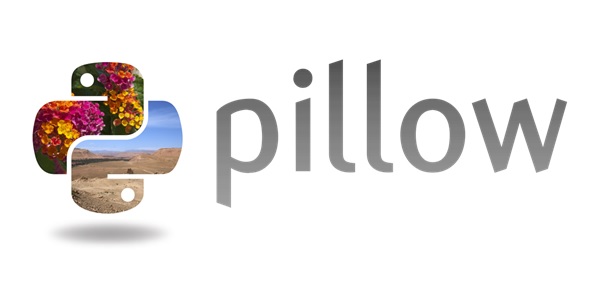- Python Pillow 教程
- Python Pillow - 首页
- Python Pillow - 概述
- Python Pillow - 环境设置
- 基本图像操作
- Python Pillow - 图像处理
- Python Pillow - 调整图像大小
- Python Pillow - 翻转和旋转图像
- Python Pillow - 裁剪图像
- Python Pillow - 为图像添加边框
- Python Pillow - 识别图像文件
- Python Pillow - 合并图像
- Python Pillow - 剪切和粘贴图像
- Python Pillow - 滚动图像
- Python Pillow - 在图像上写入文本
- Python Pillow - ImageDraw 模块
- Python Pillow - 连接两张图像
- Python Pillow - 创建缩略图
- Python Pillow - 创建水印
- Python Pillow - 图像序列
- Python Pillow 颜色转换
- Python Pillow - 图像上的颜色
- Python Pillow - 使用颜色创建图像
- Python Pillow - 将颜色字符串转换为 RGB 颜色值
- Python Pillow - 将颜色字符串转换为灰度值
- Python Pillow - 通过更改像素值来更改颜色
- 图像处理
- Python Pillow - 降噪
- Python Pillow - 更改图像模式
- Python Pillow - 图像合成
- Python Pillow - 处理 Alpha 通道
- Python Pillow - 应用透视变换
- 图像滤镜
- Python Pillow - 为图像添加滤镜
- Python Pillow - 卷积滤镜
- Python Pillow - 模糊图像
- Python Pillow - 边缘检测
- Python Pillow - 浮雕图像
- Python Pillow - 增强边缘
- Python Pillow - 锐化蒙版滤镜
- 图像增强和校正
- Python Pillow - 增强对比度
- Python Pillow - 增强锐度
- Python Pillow - 增强色彩
- Python Pillow - 校正色彩平衡
- Python Pillow - 去噪
- 图像分析
- Python Pillow - 提取图像元数据
- Python Pillow - 识别颜色
- 高级主题
- Python Pillow - 创建动画 GIF
- Python Pillow - 批量处理图像
- Python Pillow - 转换图像文件格式
- Python Pillow - 为图像添加填充
- Python Pillow - 颜色反转
- Python Pillow - 使用 NumPy 进行机器学习
- Python Pillow 与 Tkinter 的 BitmapImage 和 PhotoImage 对象
- Image 模块
- Python Pillow - 图像混合
- Python Pillow 有用资源
- Python Pillow - 快速指南
- Python Pillow - 函数参考
- Python Pillow - 有用资源
- Python Pillow - 讨论
Python Pillow 与 Tkinter 的 BitmapImage 和 PhotoImage 对象
python pillow 库中的 ImageTk 模块提供了从 PIL 图像创建和操作 Tkinter BitmapImage 和 PhotoImage 对象的功能。本教程讨论了 ImageTk 模块中关键类和方法的描述。
这些类和方法提供了使用 Python 中的 PIL 处理 Tkinter 图像的便捷方式,允许将图像集成到图形用户界面中。
Python Pillow 中的 Tkinter BitmapImage 类
ImageTk.BitmapImage 类表示一个与 Tkinter 兼容的位图图像,可以在任何 Tkinter 期望图像对象的地方使用。
以下是关于该类的关键细节:
提供的图像必须具有“1”模式。
值为 0 的像素被视为透明。
如果提供了其他选项,则会转发到 Tkinter。
一个常用选项是 foreground,允许指定非透明部分的颜色。
以下是 ImageTk.BitmapImage() 类的语法:
class PIL.ImageTk.BitmapImage(image=None, **kw)
其中,
image - 一个模式为“1”的 PIL 图像。值为 0 的像素被视为透明。
**kw - 传递给 Tkinter 的其他选项。最常用的选项是 foreground,它指定非透明部分的颜色。
以下是 BitmapImage 类提供的方法列表:
height() - 返回图像的高度(以像素为单位)。
width() - 返回图像的宽度(以像素为单位)。
示例
这是一个示例,演示了如何创建 Tkinter 窗口,使用 PIL 加载图像,然后使用 ImageTk.BitmapImage 创建与 Tkinter 兼容的图像对象,以便在 Tkinter Label 中显示。
from tkinter import *
from PIL import ImageTk, Image
# Create a Tkinter window
root = Tk()
# Create a sample image 1-bit mode image (black and white)
pil_image = Image.new("1", (700, 300), color=1)
# Create a BitmapImage from the PIL image
bitmap_image = ImageTk.BitmapImage(pil_image, background='', foreground='gray')
# Display the BitmapImage in a Tkinter Label
label = Label(root, image=bitmap_image)
label.pack()
# Run the Tkinter event loop
root.mainloop()
输出
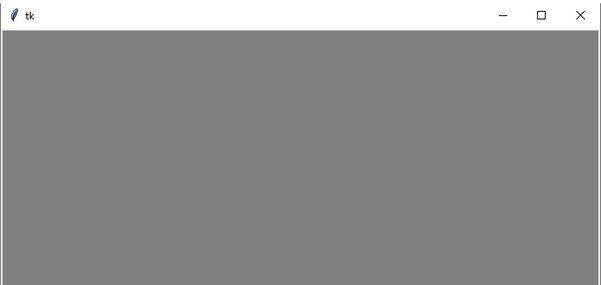
Python Pillow 中的 PhotoImage 类
ImageTk.PhotoImage() 类表示 Pillow 中与 Tkinter 兼容的照片图像,它适用于任何 Tkinter 期望图像对象的地方。
以下是关于该类的关键细节:
如果图像为 RGBA 格式,则 Alpha 值为 0 的像素将被视为透明。
构造函数可以使用 PIL 图像或模式和大小进行初始化。或者,您可以使用 file 或 data 参数来初始化照片图像对象。
以下是 ImageTk.PhotoImage() 类的语法:
class PIL.ImageTk.PhotoImage(image=None, size=None, **kw)
其中,
image - 表示 PIL 图像或模式字符串。如果使用模式字符串,则还必须给出大小。
size - 如果第一个参数是模式字符串,则定义图像的大小。
file - 使用 Image.open(file) 加载图像的文件名。
data - 一个 8 位字符串,包含从图像文件加载的图像数据。
以下是 PhotoImage() 类提供的方法列表:
height() - 获取图像的高度(以像素为单位)。
width() - 获取图像的宽度(以像素为单位)。
paste(im) - 将 PIL 图像粘贴到照片图像中。请注意,如果显示照片图像,这可能会很慢。
参数 - im - 一个 PIL 图像。大小必须与目标区域匹配。如果模式不匹配,则图像将转换为位图图像的模式。
示例
这是一个示例,演示了如何创建 Tkinter 窗口,使用 PIL 加载图像,然后使用 ImageTk.PhotoImage 创建与 Tkinter 兼容的图像对象,以便在 Tkinter Label 中显示。
from tkinter import *
from PIL import ImageTk, Image
# Create a Tkinter window
root = Tk()
# Create a canvas widget
canvas = Canvas(root, width=700, height=400, bg='white')
canvas.grid(row=2, column=3)
# Load an image using PIL and create a PhotoImage
pil_image = Image.open("Images/pillow-logo-w.jpg")
tk_image = ImageTk.PhotoImage(pil_image)
# Draw the image on the canvas
canvas.create_image(20, 20, anchor=NW, image=tk_image)
# Start the Tkinter event loop
mainloop()
输出